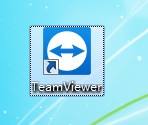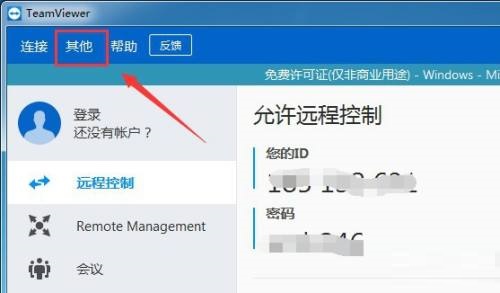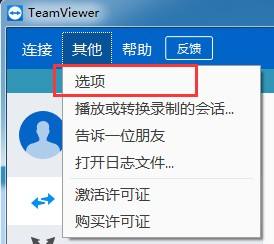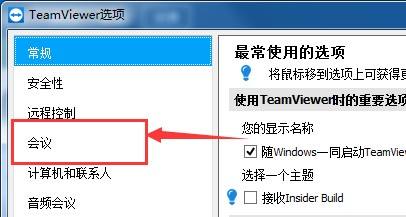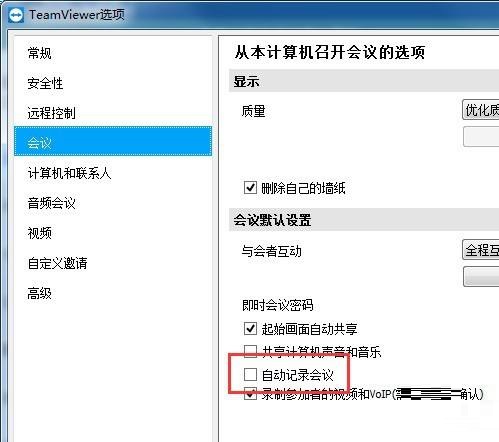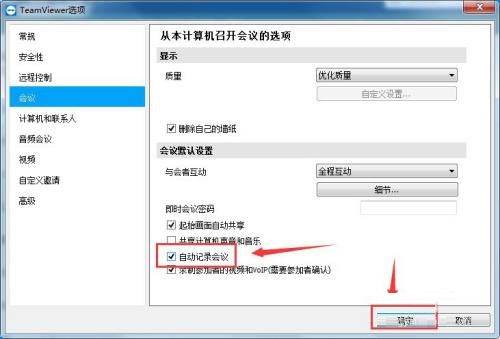teamviewer如何设置自动记录会议-设置自动记录会议方法
时间:2021-10-29来源:华军软件教程作者:凹凸曼
很多人不知道teamviewer如何设置自动记录会议?今日为你们带来的文章是关于teamviewer如何设置自动记录会议的方法,还有不清楚小伙伴和小编一起去学习一下吧。
第一步:首先我们打开电脑上的teamviewer(如图所示)。
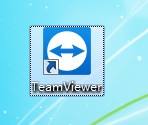
第二步:我们点击teamviewer首页的【其他】(如图所示)。
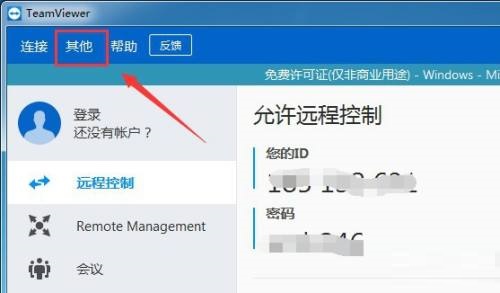
第三步:然后再点击【其他】里面的【选项】(如图所示)。
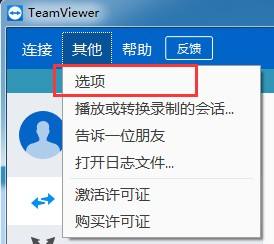
第四步:接着我们在选项里点击【会议】(如图所示)。
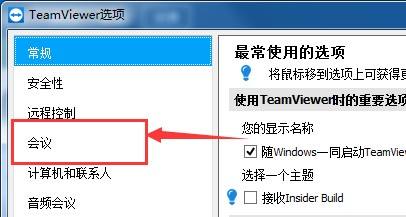
第五步:勾选会议里面的【自动记录会议】选项,默认是不勾选的(如图所示)。
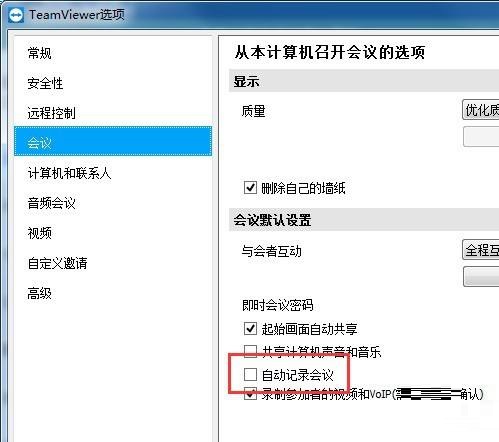
第六步:我们勾选【自动记录会议】选项后,最后点击【确定】就可以了(如图所示)。
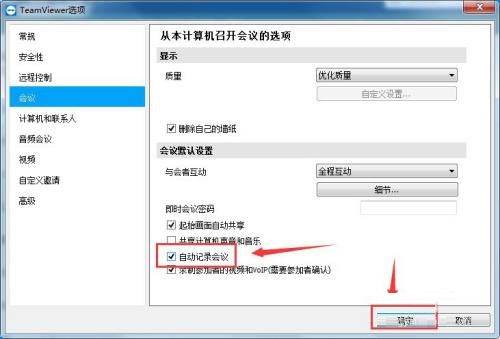
以上就是小编给大家带来的teamviewer如何设置自动记录会议的全部内容,希望能够帮助到大家哦。
热门推荐
-
远程桌面连接软件(LookMyPC)
版本: 4.614大小:3.38MB
LookMyPC是一款高效安全的远程桌面连接与控制软件。它支持用户通过互联网从任何地点远程访问和控制另一台...
-
灰鸽子远程控制软件
版本: 9.0大小:28.6MB
灰鸽子是一款可穿透防火墙的远程控制软件,灰鸽子远程控制软件操作简单、功能全面,能够帮助用...
-
向日葵远程控制
版本: 16.0.1.26218大小:145.19 MB
向日葵远程控制主控端是一款专业实用的远程控制软件。向日葵远程控制官方版基于RSA/AES非对称加密技术打...
-
-
灰鸽子远程管理系统
版本: 2025正式版大小:28.6MB
灰鸽子远程控制软件,拥有多种功能,可以穿透防火墙去远程...